Jeśli próbujesz zainstalować najnowsze aktualizacje HP na komputerze z systemem Windows 10, ale wciąż pojawia się kod błędu 0x800703e3, to dobrze trafiłeś. W tym przewodniku pokażemy, jak szybko naprawić błąd 0x800703e3, abyś mógł zainstalować najnowsze aktualizacje na swoim komputerze.
Rozwiązanie, aby naprawić błąd 0x800703e3
- Po pierwsze, musisz pobrać przycisk komunikacji bezprzewodowej HP. Najszybszą i najbezpieczniejszą metodą jest po prostu pobranie go z katalogu Microsoft Update.
- Następnie musisz zlokalizować sterownik odpowiedni dla twojej wersji Windows 10. Na przykład jeśli korzystasz z systemu Windows 10 v1803, naciśnij CRTL + F i wpisz 1803, aby szybko zidentyfikować odpowiedni sterownik. Jak widać na zrzucie ekranu poniżej, sterownik dla Windows 10 v1803 jest trzeci.
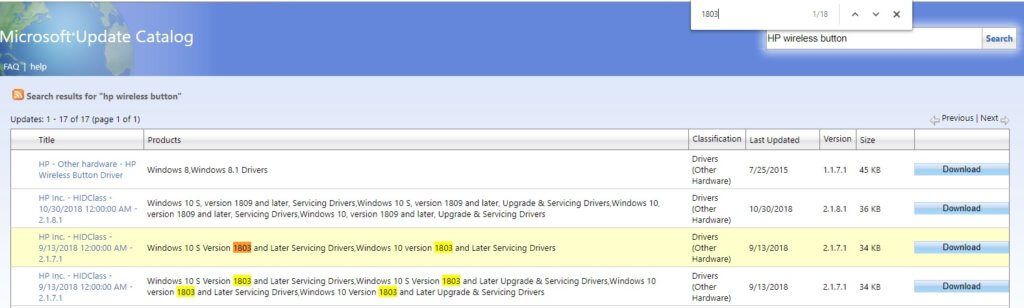
- Naciśnij przycisk Pobierz i poczekaj, aż sterownik zostanie pobrany na twój komputer.

- Teraz kliknij plik cab, aby go otworzyć.
- Zobaczysz, że folder zawiera trzy pliki. Są to zarchiwizowane pliki i najpierw musisz je wyodrębnić.

- Teraz kliknij prawym przyciskiem myszy plik inf. WirelessButtonDriver. To jest plik informacji o instalacji. Na ekranie powinno pojawić się małe okno podręczne z monitem o zainstalowanie sterownika przycisku sieci bezprzewodowej.

- Zrób to, kliknij Zainstaluj. Jeśli na ekranie pojawia się okno bezpieczeństwa, po prostu potwierdź swój wybór, aby zakończyć proces instalacji.
- Gdy to zrobisz, przejdź do Windows Update. Sprawdź aktualizacje ponownie i powinieneś być w stanie normalnie zainstalować najnowsze aktualizacje sterowników HP.
Proszę bardzo, to szybkie obejście powinno wystarczyć. Jeśli znalazłeś inne rozwiązania, aby naprawić błąd 0x800703e3, możesz wypisać kroki, które należy wykonać w komentarzach poniżej.

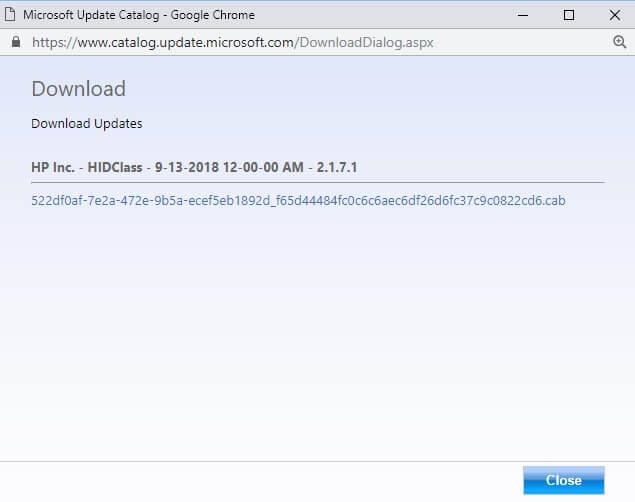
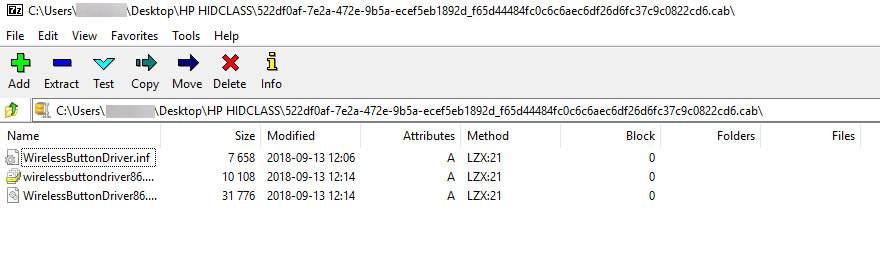
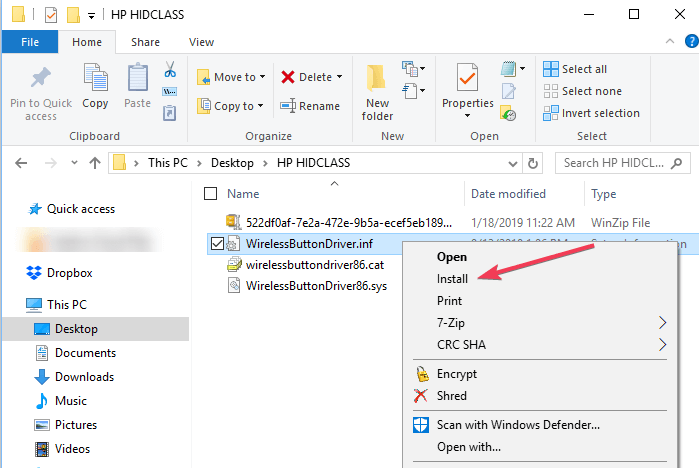
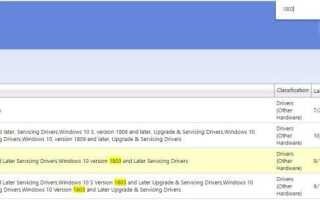


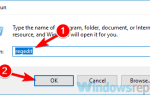
![Grand Theft Auto 5 ulega awarii w Windows 10 Creators Update [FIX]](https://pogotowie-komputerowe.org.pl/wp-content/cache/thumb/01/7887d31017e5901_150x95.jpg)